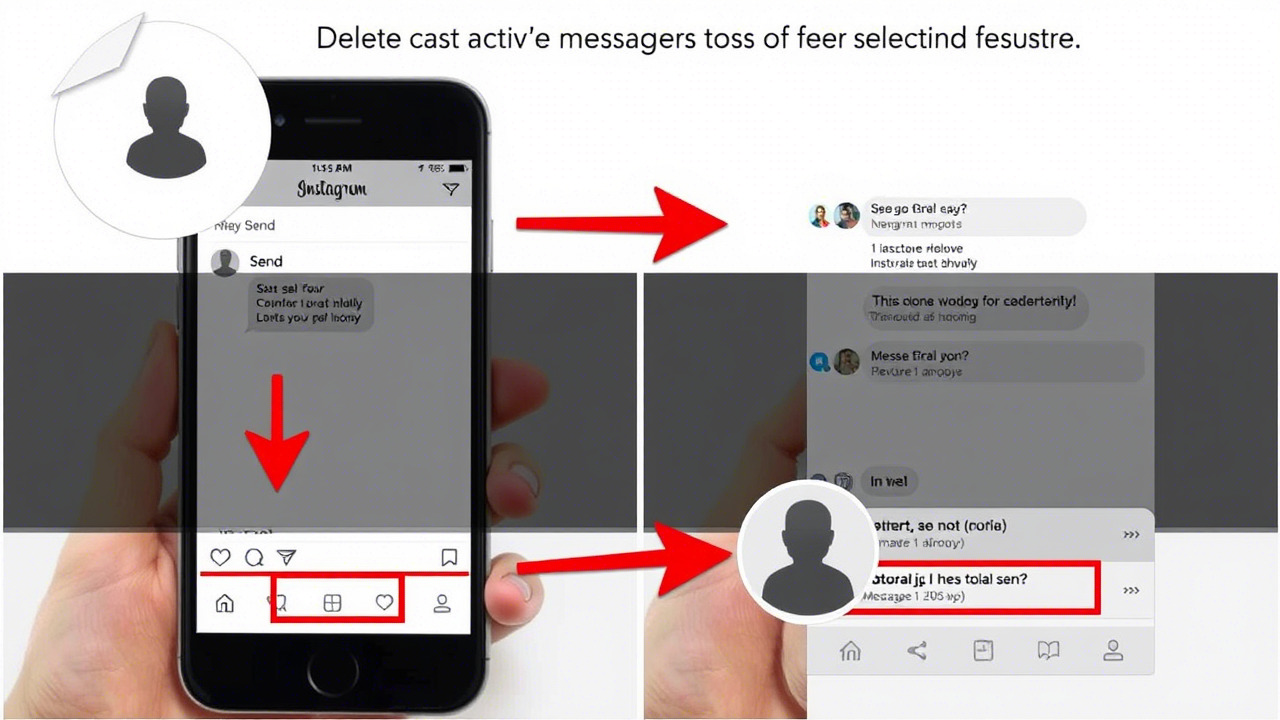Εάν θέλετε να διαγράψετε μηνύματα στο Instagram, πρέπει να χρησιμοποιήσετε τη δυνατότητα «Αποστολή». Σε αυτό το άρθρο, θα συζητήσουμε πώς να το κάνουμε.
Λάβετε υπόψη ότι υπάρχουν πολλοί τρόποι διαγραφής μηνυμάτων στο Instagram. Για παράδειγμα, μπορείτε να διαγράψετε μια ολόκληρη συνομιλία, αλλά αυτό δεν θα διαγράψει τα μηνύματα από το τέλος του δέκτη. Ομοίως, εάν θέλετε να διαγράψετε μηνύματα και από τις δύο πλευρές, χρησιμοποιήστε τη δυνατότητα «Αποστολή».
Το περιεχόμενο αυτού του σεναρίου δημιουργείται αυστηρά για εκπαιδευτικούς σκοπούς. Η χρήση γίνεται με δική σας ευθύνη.
Οι τελευταίες προσφορές

Fastest VPN

MECOOL KT2 2+32G 4K Android11.0 TV Box
BG4a11ba • Λήγει: Περιορισμένα κομμάτια 
Ninkear A15 Pro Laptop 120Hz 2.5K 16 Inch AMD Ryzen 5 7430U 16GB DDR4 1TB SSD Windows 11
BG5df2e0 1. Πώς να διαγράψετε ολόκληρη τη συνομιλία στο Instagram (κινητό)
Αν θέλετε να διαγράψετε μια ολόκληρη συνομιλία στο Instagram για κινητά, πρέπει να ακολουθήσετε αυτά τα απλά βήματα. Δείτε πώς μπορείτε να διαγράψετε ολόκληρη τη συνομιλία στο Instagram.
1. Ανοίξτε την εφαρμογή Instagram για κινητά και πατήστε το εικονίδιο Messenger στην επάνω δεξιά γωνία.

2. Τώρα, θα δείτε μια λίστα με όλες τις συνομιλίες. Εδώ πρέπει να πατήσετε παρατεταμένα τη συνομιλία που θέλετε να διαγράψετε.

3. Από τη λίστα επιλογών που εμφανίζεται, επιλέξτε Διαγραφή

2. Πώς να διαγράψετε ολόκληρη τη συνομιλία στο Instagram (Desktop)
Πρέπει να ακολουθήσετε αυτά τα βήματα εάν χρησιμοποιείτε την έκδοση web του Instagram για να επικοινωνείτε με τους φίλους σας μέσω συνομιλίας. Εδώ είναι τι πρέπει να κάνετε.
1. Αρχικά, ανοίξτε το αγαπημένο σας πρόγραμμα περιήγησης και επισκεφτείτε το Instagram.com. Στη συνέχεια, συνδεθείτε στον λογαριασμό σας στο Instagram.
2. Στη συνέχεια, κάντε κλικ στο εικονίδιο Messenger στην επάνω γραμμή εργαλείων.

3. Τώρα επιλέξτε τη συνομιλία που θέλετε να διαγράψετε. Στο παράθυρο συνομιλίας, πατήστε το εικονίδιο Info στην επάνω δεξιά γωνία.

4. Στην οθόνη πληροφοριών συνομιλίας, κάντε κλικ στο Διαγραφή συνομιλίας .

3. Πώς να διαγράψετε μεμονωμένα μηνύματα από το Instagram (κινητό)
Εάν θέλετε να διαγράψετε μεμονωμένα μηνύματα στο Instagram, ακολουθήστε αυτά τα βήματα. Αυτό θα διαγράψει τα επιλεγμένα μηνύματά σας και από τις δύο άκρες.
1. Αρχικά, ανοίξτε την εφαρμογή Instagram στο Android ή το iOS σας. Στη συνέχεια, πατήστε στο εικονίδιο του messenger στην επάνω δεξιά γωνία.

2. Τώρα ανοίξτε τη συνομιλία όπου θέλετε να διαγράψετε ένα μήνυμα.

3. Τώρα, πατήστε παρατεταμένα το μήνυμα που θέλετε να διαγράψετε. Από τη λίστα επιλογών που εμφανίζεται, επιλέξτε Κατάργηση αποστολής .

4. Στην προτροπή επιβεβαίωσης, πατήστε ξανά το κουμπί Unsend .

4. Πώς να διαγράψετε ένα μοναδικό μήνυμα Instagram στον Ιστό
Στην έκδοση web του Instagram, πρέπει να ακολουθήσετε αυτά τα βήματα για να διαγράψετε ένα μήνυμα. Εδώ είναι τι πρέπει να κάνετε.
1. Αρχικά, ανοίξτε την web έκδοση του Instagram και κάντε κλικ στο εικονίδιο Messenger . Το εικονίδιο βρίσκεται στην επάνω δεξιά γωνία.

2. Τώρα εντοπίστε το μήνυμα που θέλετε να διαγράψετε. Τοποθετήστε τον κέρσορα του ποντικιού πάνω του και κάντε κλικ στις τρεις τελείες .

3. Από τη λίστα επιλογών που εμφανίζεται, επιλέξτε Unsend

Πώς να κρύψετε μηνύματα στο Instagram
Μπορείτε να αποκρύψετε μηνύματα εάν δεν θέλετε να τα διαγράψετε. Ωστόσο, το Instagram δεν σας επιτρέπει να κρύβετε ή να αρχειοθετείτε συνομιλίες στην πλατφόρμα.
Αλλά δύο λύσεις θα σας βοηθήσουν να πετύχετε το ίδιο πράγμα. Στο άρθρο μας, μοιραστήκαμε δύο καλύτερες μεθόδους απόκρυψης μηνυμάτων στο Instagram. Το ένα χρησιμοποιεί τη λειτουργία εξαφάνισης και το άλλο απαιτεί εναλλαγή τύπων λογαριασμού.
Διαβάστε επίσης: Πώς να παρακολουθείτε ανώνυμα τις ιστορίες Instagram
Διαβάστε επίσης :Πώς να προγραμματίσετε άμεσα μηνύματα στο Instagram
Αυτός είναι ένας λεπτομερής οδηγός για τη διαγραφή μηνυμάτων Instagram με απλά βήματα. Είναι αρκετά εύκολο να διαγράψετε μηνύματα στο Instagram και μπορείτε να το κάνετε τόσο από κινητό όσο και από επιτραπέζιο υπολογιστή. Εάν χρειάζεστε περισσότερη βοήθεια για τη διαγραφή των μηνυμάτων Instagram, ενημερώστε μας στα παρακάτω σχόλια. Επίσης, αν το άρθρο σας βοήθησε, μοιραστείτε το με τους φίλους σας.